Hvilke strømmetjenester kan du bruke på Nintendo Switch?

Oppdag populære strømmetjenester som Hulu, YouTube og Twitch tilgjengelig på Nintendo Switch. Finn ut hvordan du kan bruke konsollen som underholdningssenter.
Dropbox har kanskje ikke glitteret til Microsoft Office eller Google Drive. Men du kan gjøre det om til en kvikk arbeidsplass i skyene. Terabytene med lagringsplass holder filene dine sikre, men hva om du trengte et dokument for å knytte alt sammen?
Dropbox Paper er dokumentsamarbeidsverktøyet som kan hjelpe deg med å bygge en komplett kunnskapsbase. Maler er en ekstra hjelp for å kickstarte arbeidet ditt.
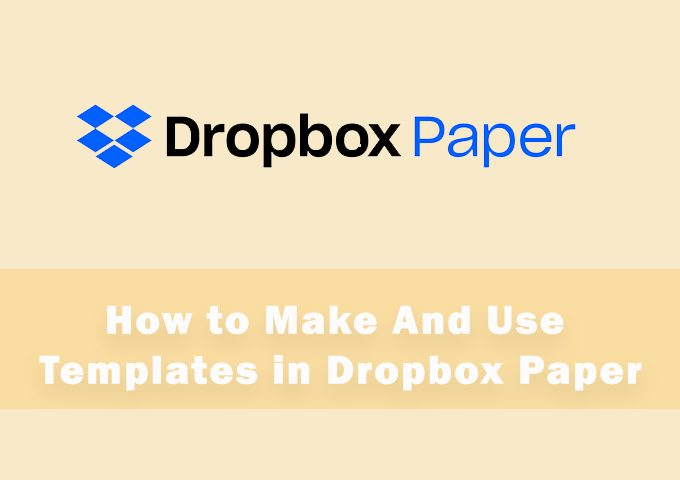
Dropbox Paper-maler, som alle maler, er forhåndsbygde byggeklosser som sparer tid. Du kan også gjøre et hvilket som helst dokument til en mal med et enkelt klikk. Så la oss utforske begge prosessene og sette pris på hvor enkelt Dropbox har gjort det.
Hvordan velge forhåndsdesignede papirmaler i Dropbox
Dropbox har et godt utvalg av forhåndsdesignede maler. Disse malene passer for bransjer og deres daglige krav. Noen maler som møtenotatmalene er allsidige og standardpris i enhver malsamling. Du kan velge en mal og legge til ditt eget innhold eller til og med justere designet for å passe dine behov.
Slik starter du et dokument med en mal.
1. Åpne Dropbox Paper .
2. På startskjermen går du til høyre og i stedet for å klikke på Opprett nytt dokument velger du Opprett med maler .
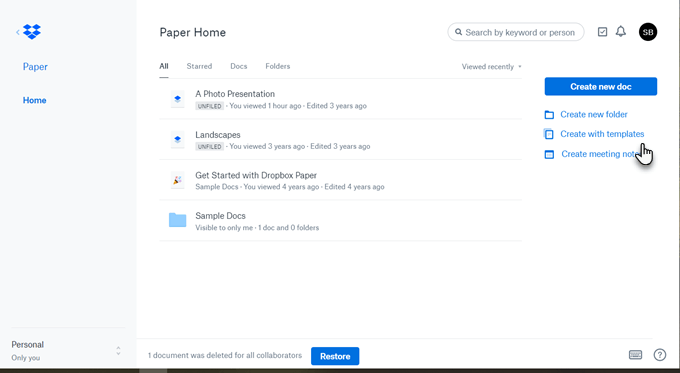
3. Et rullegardinvindu åpnes og viser et utvalg av tre standardmaler (Brainstorm, Møtenotat, Prosjektplan). Du kan velge å bruke hvilken som helst av malene med ett enkelt klikk på miniatyrbilder og starte dokumentet.
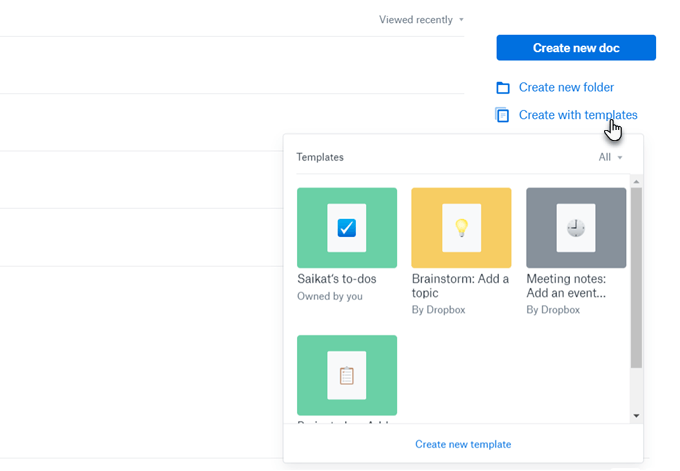
4. Malvinduet viser alle maler. Klikk på rullegardinpilen ved siden av Alle , og du kan filtrere malene du eier eller de som er delt med deg av samarbeidspartnerne dine. Eventuelle maler du lager vil også vises her.
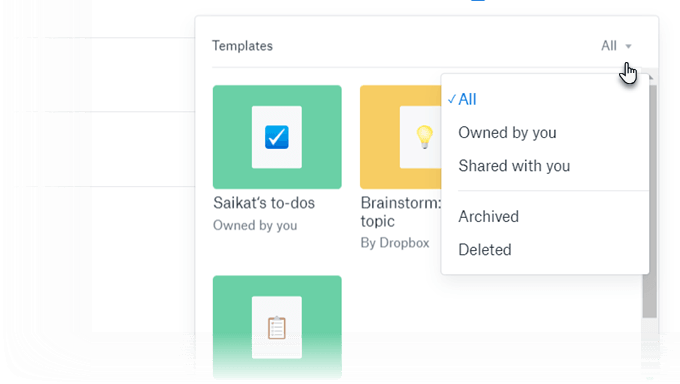
5. Som alle maler er dette dokumentet også bare en blåkopi. Du kan tilpasse den til dine behov ved å endre felt, overskrifter eller plassholdertekst. Når du er ferdig med dokumentet, flytt det til en angitt mappe.
Dropbox har også et papirmalbibliotek med et godt kategorisert utvalg av andre maler. Drill ned til den du ønsker ved å gå gjennom kategoriene. Klikk på malminiatyrbildet du ønsker og velg Bruk mal for å starte dokumentet.
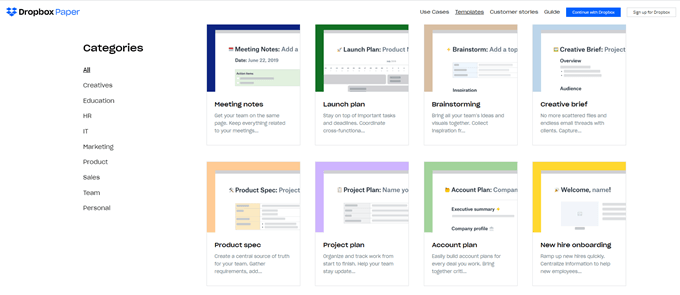
Hvordan lage din egen mal fra et tomt dokument
Du kan gjøre et hvilket som helst tomt dokument til en mal. Legg ut dokumentet og formater det med verktøyene Dropbox gir deg.
Formatering av en Dropbox Paper-mal er det samme som å formatere et dokument. Du kan legge til tabeller, tidslinjer, media, kodeblokker osv. til malen din. Du kan til og med legge til plassholdertekst som kan fungere som etiketter for å beskrive hva noen andre kan fylle ut i feltene eller de tomme feltene. Husk at Dropbox lagrer alle endringer automatisk.
Deretter åpner du bare Mer -menyen (de tre horisontale prikkene) øverst til høyre og klikker på Mal fra rullegardinmenyen.
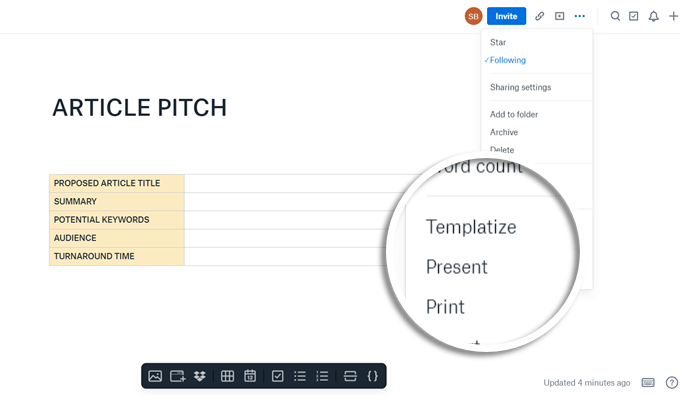
Malen opprettes og en redigeringsmal- overskrift vises øverst på siden. Når du har laget malen, vil eventuelle endringer du gjør i denne ikke påvirke det originale dokumentet.
Du kan til og med legge til plassholdertekst ved å velge teksten ved å klikke på tekstikonet på formateringsmenyen.
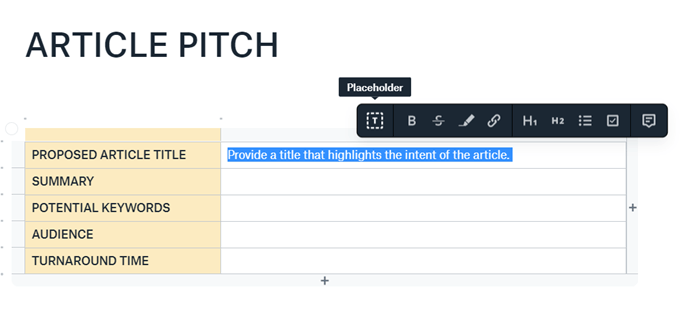
Tips: Du kan også vurdere gjøremålsdokumentet og gjøre det om til en mal. Gjøremålet er skjult til du klikker på Vis gjøremål- knappen øverst til høyre. Når du ser det, kan du jobbe med det som et vanlig dokument og til og med gjøre det til en del av et annet dokument. Men for å gjøre det mer nyttig, gjør eventuelle endringer i det og gjør det om til en mal.
Du kan for eksempel gjøre den om til en sjekkliste som du kan bruke til å gjennomgå et dokument eller et prosjekt. Selvfølgelig har du muligheten til å bruke Team Checklist- malen i biblioteket også.
Redigere Dropbox-papirmaler
Du kan bare redigere maler du har opprettet. Hvis du vil redigere en delt mal opprettet av noen andre, kan du opprette et dokument fra malen. Deretter maler du den for å lage din egen kopi.
Men nå, hva om ingen av de innebygde malene passer dine behov? Dropbox Paper gjør det enkelt å lage malene dine med bare noen få klikk.
Dele en Dropbox-papirmal
Å dele en mal hjelper hvert medlem av teamet å starte fra samme base. Hold markøren over malen du vil bruke og klikk på redigeringsikonet (det ser ut som en blyant). Klikk på Del .
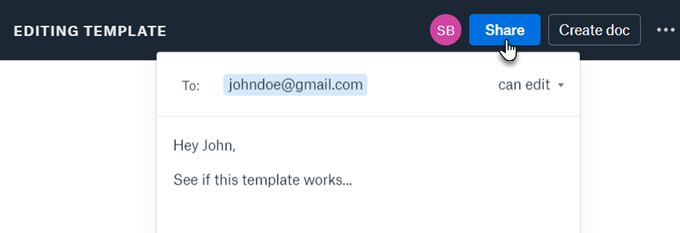
Du kan også invitere samarbeidspartnere til å jobbe med en ny mal sammen med deg. Arbeidsflyten er den samme som for alle delte dokumenter før du maler det.
Lag Dropbox-papirmaler fra mobilappen
Du trenger ikke å være bundet til skrivebordet. Bruk den dedikerte Dropbox Paper-mobilappen til å lage og administrere dokumentene dine mens du er på farten. Prosessen er den samme.
1. Åpne Dropbox Paper på iOS eller Android .
2. På Bla gjennom -skjermen klikker du på plusstegnet øverst og velger en mal fra listen som vises på skjermen.
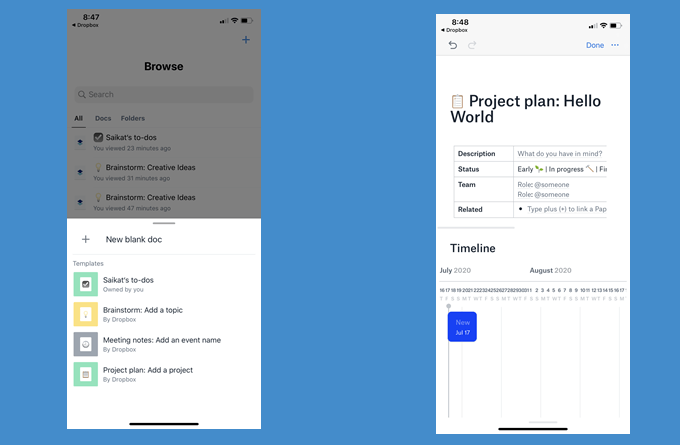
Det er fortsatt noen få begrensninger på mobilappen. Du har ikke tilgang til malbiblioteket ennå. Dessuten mangler metoden for å "malisere" et dokument. Forhåpentligvis vil Dropbox inkludere det i de neste iterasjonene av appen.
Dropbox er mer enn skylagring
Dropbox er et yndet reisemål i skyene. Spar tid og krefter ved hjelp av disse tipsene for å bruke Dropbox mer effektivt . Den subtile elegansen til Dropbox Paper beviser at den utvikler seg til en komplett produktivitetspakke. Å skrive dokumentene dine eller samarbeide om filene dine er bare én måte å bruke plassen du har på.
Oppdag populære strømmetjenester som Hulu, YouTube og Twitch tilgjengelig på Nintendo Switch. Finn ut hvordan du kan bruke konsollen som underholdningssenter.
I motsetning til andre TV-strømmetjenester, tilbyr Peacock TV en gratis plan som lar brukere streame opptil 7500 timer med utvalgte filmer, TV-serier, sportsprogrammer og dokumentarer uten å betale en krone. Det er en god app å ha på strømmeenheten hvis du trenger en pause fra å betale Netflix-abonnementsavgifter.
Zoom er en populær videokonferanse- og møteapp. Hvis du er i et Zoom-møte, kan det være nyttig å dempe deg selv slik at du ikke avbryter høyttaleren ved et uhell, spesielt hvis møtet er stort, som et webinar.
Det føles godt å "klippe ledningen" og spare penger ved å bytte til strømmetjenester som Netflix eller Amazon Prime. Imidlertid tilbyr kabelselskaper fortsatt visse typer innhold du ikke finner ved å bruke en on-demand-tjeneste.
Facebook er det største sosiale medienettverket, med milliarder av mennesker som bruker det daglig. Men det betyr ikke at det ikke har noen problemer.
Du kan bruke Facebook til å holde kontakten med venner, kjøpe eller selge produkter, bli med i fangrupper og mer. Men det oppstår problemer når du blir lagt til grupper av andre mennesker, spesielt hvis den gruppen er laget for å spamme deg eller selge deg noe.
Mange mennesker liker å sovne og høre på musikk. Tross alt, med mange avslappende spillelister der ute, hvem ville ikke ønske å gå i dvale til de milde belastningene til en japansk fløyte.
Trenger å finne eller sjekke gjeldende BIOS-versjon på din bærbare eller stasjonære datamaskin. BIOS- eller UEFI-fastvaren er programvaren som leveres installert på PC-hovedkortet som standard, og som oppdager og kontrollerer den innebygde maskinvaren, inkludert harddisker, skjermkort, USB-porter, minne, etc.
Få ting er så frustrerende som å måtte forholde seg til en intermitterende internettforbindelse som stadig kobles fra og kobles til igjen. Kanskje du jobber med en presserende oppgave, lurer på favorittprogrammet ditt på Netflix, eller spiller et opphetet nettspill, bare for å bli frakoblet brått uansett årsak.
Det er tider når brukere tømmer alle muligheter og tyr til å tilbakestille BIOS for å fikse datamaskinen. BIOS kan bli ødelagt på grunn av en oppdatering som har gått galt eller på grunn av skadelig programvare.
Hver gang du surfer på internett, registrerer nettleseren adressene til hver nettside du kommer over i historien. Det lar deg holde oversikt over tidligere aktivitet og hjelper deg også raskt å besøke nettsteder igjen.
Du har sendt flere filer til skriveren, men den skriver ikke ut noe dokument. Du sjekker skriverens status i Windows Settings-menyen, og det står "Offline.
Roblox er et av de mest populære nettspillene, spesielt blant den yngre demografien. Det gir spillerne muligheten til ikke bare å spille spill, men også å lage sine egne.
Nettbaserte produktivitetsverktøy gir mange muligheter til å automatisere arbeidsflyter eller bruke apper og appintegrasjoner for å organisere livet ditt og jobbe mer effektivt. Slack er et populært samarbeidsverktøy som tilbyr integrasjoner med tusenvis av andre apper slik at du kan ha funksjonaliteten til flere apper på ett sted.
Adobe Illustrator er det fremste programmet for å lage og redigere vektorgrafikk som logoer som kan skaleres opp eller ned uten å miste detaljer. Et definerende kjennetegn ved Illustrator er at det er mange måter å oppnå det samme målet på.
3D filamentskrivere kan produsere alt fra feriepynt til medisinske implantater, så det mangler ikke på spenning i prosessen. Problemet er å komme fra 3D-modellen til selve utskriften.
Hvis du har mottatt en datamaskin i gave eller ønsker å kjøpe en brukt eller rabattert modell, lurer du kanskje på hvordan du kan finne ut hvor gammel datamaskinen din er. Selv om det ikke alltid er en presis eller enkel prosess, er det mulig å få en god idé om hvor gammel Windows-datamaskinen din er ved å bruke noen få triks.
Selv om det er praktisk å gi telefonen talekommandoer og få den til å svare automatisk, kommer denne bekvemmeligheten med store personvernavveininger. Det betyr at Google hele tiden må lytte til deg gjennom mikrofonen din slik at den vet når den skal svare.
Microsoft fortsetter sin lange historie med å inkludere mange apper vi ikke trenger i Windows 11. Det kalles noen ganger bloatware.
Ved å bruke unike fonter i prosjektet ditt vil ikke bare videoen skille seg ut for seerne, men det kan også være en fin måte å etablere en merkevare på. Heldigvis sitter du ikke bare fast med standardfontene som allerede er i Adobe Premiere Pro.
Se vår Google Play Kjøpshistorikk ved å følge disse nybegynnervennlige trinnene for å holde apputgiftene dine under kontroll.
Ha det moro i Zoom-møtene dine med noen morsomme filtre du kan prøve. Legg til en glorie eller se ut som en enhjørning i Zoom-møtene dine med disse morsomme filtrene.
Lær hvordan du fremhever tekst med farge i Google Slides-appen med denne trinn-for-trinn-veiledningen for mobil og datamaskin.
Samsung Galaxy Z Fold 5, med sitt innovative foldbare design og banebrytende teknologi, tilbyr ulike måter å koble til en PC. Enten du ønsker
Du har kanskje ikke alltid tenkt over det, men en av de mest utbredte funksjonene på en smarttelefon er muligheten til å ta et skjermbilde. Over tid har metode for å ta skjermbilder utviklet seg av ulike grunner, enten ved tillegg eller fjerning av fysiske knapper eller innføring av nye programvarefunksjoner.
Se hvor enkelt det er å legge til en ny WhatsApp-kontakt ved hjelp av din tilpassede QR-kode for å spare tid og lagre kontakter som en proff.
Lær å forkorte tiden du bruker på PowerPoint-filer ved å lære disse viktige hurtigtastene for PowerPoint.
Bruk Gmail som en sikkerhetskopi for personlig eller profesjonell Outlook-e-post? Lær hvordan du eksporterer kontakter fra Outlook til Gmail for å sikkerhetskopiere kontakter.
Denne guiden viser deg hvordan du sletter bilder og videoer fra Facebook ved hjelp av PC, Android eller iOS-enhet.
For å slutte å se innlegg fra Facebook-grupper, gå til den gruppens side, og klikk på Flere alternativer. Velg deretter Følg ikke lenger gruppe.



























